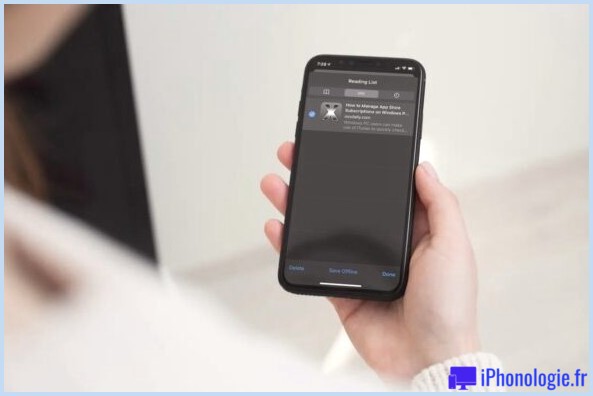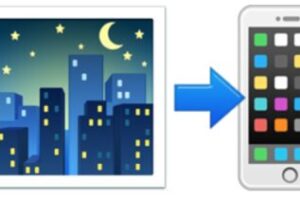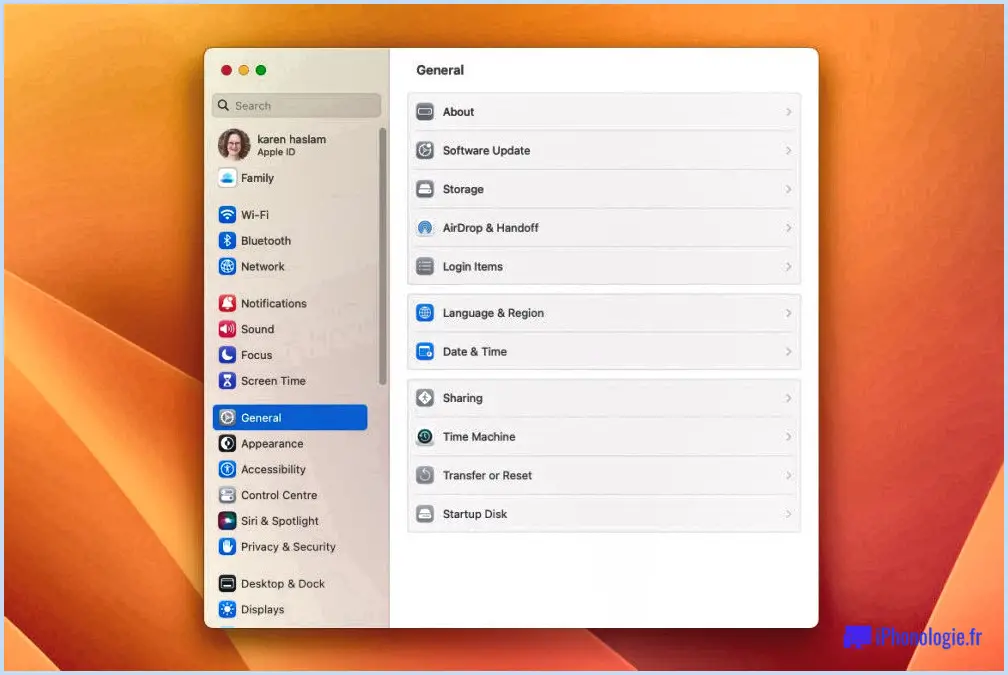Réparer un iPhone bloqué sur le logo Apple pendant le démarrage
 Occasionnellement par le biais du processus de mise à niveau standard d'iOS, mais le plus souvent lors d'une évasion, l'iPhone peut redémarrer et se retrouver bloqué sur le logo Apple au démarrage. Cela ressemble à un "" sur un écran blanc ou noir.
Occasionnellement par le biais du processus de mise à niveau standard d'iOS, mais le plus souvent lors d'une évasion, l'iPhone peut redémarrer et se retrouver bloqué sur le logo Apple au démarrage. Cela ressemble à un "" sur un écran blanc ou noir.
Allumer et éteindre le téléphone n'aide généralement pas, car vous serez continuellement arrêté devant le logo blanc d'Apple et l'iPhone ne démarre jamais. C'est différent d'être bloqué en mode de récupération, qui affiche le graphique "Connect to iTunes" sur l'écran de l'iPhone, mais qui peut être corrigé de la même manière en utilisant le mode DFU et iTunes.
Vous aurez besoin d'un câble USB, d'iTunes, d'un ordinateur et bien sûr de l'iPhone (ou de l'ipad) pour effectuer ce travail. Il faut pour cela que le dispositif iOS soit restauré, donc ayez une sauvegarde à portée de main ou installez un nouvel iOS propre.
Réparer l'iPhone bloqué sur le logo Apple Boot
Nous nous concentrons ici sur l'iPhone, mais cela fonctionne de la même manière sur tous les autres appareils iOS, y compris un iPad ou un iPod qui reste au logo Apple pendant le démarrage.
Avant toute chose, vous devez essayer de redémarrer l'iPhone de force. Pour ce faire, maintenez enfoncés les boutons Marche et Accueil jusqu'à ce que l'appareil s'éteigne et se rallume, ce qui est indiqué par le logo Apple. Cela fonctionne souvent pour dépasser le logo Apple coincé.
Si cela ne fonctionne pas, et que l'iPhone / iPad est complètement bloqué sur le logo Apple gelé, vous pouvez restaurer l'iPhone pour résoudre le problème comme décrit dans ces étapes :
- Connecter l'iPhone par USB à l'ordinateur
- Lancer iTunes
- Mettez l'iPhone en mode DFU en maintenant le bouton Power pendant 3 secondes, tout en continuant à maintenir le bouton Power ; maintenez également le bouton Home pendant 10 secondes, relâchez maintenant le bouton Power mais continuez à maintenir le bouton Home pendant encore 15 secondes
- iTunes vous avertira qu'un iPhone a été détecté en mode de récupération, cliquez sur "OK"
- Sélectionnez maintenant l'iPhone dans iTunes et cliquez sur le bouton "Restaurer"
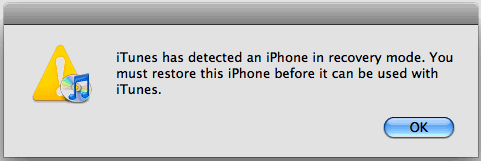
La restauration de l'iPhone le remettra en état de marche, mais si vous aimez les évasions, il vous faudra recommencer, voici les dernières informations à ce sujet.
Cela peut se produire avec n'importe quel appareil, qu'il s'agisse d'un iPhone, d'un iPad ou d'un iPod touch.
Vous vous demandez peut-être pourquoi cela se produit. La raison la plus probable est que quelque chose a été corrompu ou a mal tourné pendant le processus d'installation d'iOS ou le processus d'évasion. Peut-être qu'un fichier système critique a été modifié de manière incorrecte, ou peut-être qu'une erreur de données s'est produite, ou peut-être que l'appareil a été redémarré au milieu de l'installation du logiciel système crucial. Vous ne connaîtrez probablement jamais la cause exacte, mais la solution est assez simple.
Faites-nous savoir dans les commentaires si cette solution de restauration des DFU a permis de décoller votre iPhone du logo Apple Boot persistant.